
Rdp ଟେକ୍ନୋଲୋଜି (ରିମୋଟ ଡେସ୍କଟପ୍ ପ୍ରୋଟୋକଲ୍) ଉପଭୋକ୍ତାଙ୍କୁ କମ୍ପ୍ୟୁଟରର ସମାନ କିମ୍ବା ଭିନ୍ନ ସଂସ୍କରଣର ରିମୋଟକୁ ଅପରେଟିଂ ସିଷ୍ଟମର ସମାନର ସଂସ୍କରଣର ଧାରଣ କରିଥାଏ | ସେଠାରେ ସ୍ୱତନ୍ତ୍ର ଗ୍ରାହକ ଅଛନ୍ତି ଯେଉଁମାନେ କୋନସୋଲ ୟୁସିଟିଗୁଡ଼ିକ ଠାରୁ ବିଚ୍ଛିନ୍ନ ହୁଅନ୍ତି, ଯେଉଁଠାରେ ଏହି ବିକଳ୍ପଟି ଏକ ଗ୍ରାଫିକାଲ୍ ଇଣ୍ଟରଫେସ୍ ମାଧ୍ୟମରେ କାର୍ଯ୍ୟକାରୀ ହୁଏ, ଯେଉଁଥିରେ ଉପଭୋକ୍ତା ଉପଯୋଗକାମୀ ଏବଂ ମାଉସ୍ ସହିତ ଯୋଗାଯୋଗର ସଂକେତ ପ୍ରଦାନ କରାଯାଇଛି | ଆଜି ଏହାର ଅଂଶ ଭାବରେ, ଆମେ ଲିନକ୍ସରେ ଲୋକପ୍ରିୟ RDP କ୍ଲାଏଣ୍ଟର ବ୍ୟବହାର ବିଷୟରେ କହିବାକୁ ଚାହୁଁ |
ଲିନକ୍ସରେ RDP କ୍ଲାଏଣ୍ଟ ବ୍ୟବହାର କରନ୍ତୁ |
ବର୍ତ୍ତମାନ ଅନେକ RDP କ୍ଲାଏଣ୍ଟ ନାହାଁନ୍ତି, ଯେହେତୁ ସେଠାରେ techn ସ୍ୱନକାରର କାର୍ଯ୍ୟାନ୍ୱୟନରେ ଅସୁବିଧା ହେଉଛି ଯାହା ଏହାର ମାଲିକାନା ସହିତ ସଂଯୁକ୍ତ | ତଥାପି, ଅତିକମରେ ତିନୋଟି ଭିନ୍ନ ବିକଳ୍ପ ସାଧାରଣ ଯୋଦରକୁ ଦିଆଯାଏ | ପରବର୍ତ୍ତୀ, ଆମେ କେବଳ ସେମାନଙ୍କ ବିଷୟରେ ସବୁଠାରୁ ଲୋକପ୍ରିୟ ଏବଂ ନିର୍ଭରଯୋଗ୍ୟ ବିଷୟରେ କହିବାକୁ ଚାହୁଁଛୁ, ଏବଂ ତୁମେ, ନିର୍ଦ୍ଦେଶକୁ ଠେଲି ଦେଇଥାଉ, ଉପଯୁକ୍ତ କ୍ଲାଏଣ୍ଟ ସଂସ୍ଥାପନ କରି ପୂର୍ବରୁ ସଂଯୋଗ କରିପାରିବେ ଏବଂ ସର୍ଭର ସହିତ ସଂଯୋଗ କରିପାରିବେ ଏବଂ ପୂର୍ବରୁ ସଂଯୋଗ କରି ପାରିବେ |ବିକଳ୍ପ 1: ରେମିନା |
ରାମିନା ହେଉଛନ୍ତି ସବୁଠାରୁ ଲୋକପ୍ରିୟ ଡେସ୍କଟପ୍ କ୍ଲାଏଣ୍ଟ, ଯାହା ଅନେକ ଲିନକ୍ସ ବଣ୍ଟ୍ପରେ ଡିଫଲ୍ଟ ଭାବରେ ସ୍ଥାପିତ ହୋଇଥାଏ | ତଥାପି, ଏହାର ସଂସ୍କରଣ ପ୍ରାୟତ is ପୁରୁଣା | ଏକ ବିଶାଳ ସହାୟକ ଉପକରଣଗୁଡ଼ିକ ସହିତ ଏହି ପ୍ରୋଗ୍ରାମର ଏକ ସରଳ ଏବଂ ବୁ understand ନ gui ଅଛି | ଏପରିକି ସମଗ୍ର ଉପଭୋକ୍ତା ଏହାକୁ ଗୁରୁ କରିପାରନ୍ତି, ତେଣୁ ଆମେ ଏହି ସଫ୍ଟୱେର୍ କୁ ପ୍ରଥମ ସ୍ଥାନରେ ରଖିଛୁ | ରେମିନାରେ ସ୍ଥାପନ ପଦ୍ଧତି, ସେଟିଂସମୂହ ଏବଂ ସଂଯୋଗକୁ ଷ୍ଟେପ୍ କରିବା |
ପଦାଙ୍କ 1: ସ୍ଥାପନ
ଆପଣ ଏହି RUD କ୍ଲାଏଣ୍ଟ ଅପରେଟିଂ ସିଷ୍ଟମରେ ଏହି RDP କ୍ଲାଏଣ୍ଟ ସ୍ଥାପନ ସହିତ ଆରମ୍ଭ କରିବା ଉଚିତ | ପୂର୍ବରୁ ଉଲ୍ଲେଖ କରାଯାଇଥିବା ପରି, ଡିଫଲ୍ଟ ଭାବରେ, ଅନେକ ରେମିଆ ବଣ୍ଟନ ପୂର୍ବରୁ ଉପସ୍ଥିତ ରହିଛନ୍ତି, କିନ୍ତୁ ଏହାର ସଂସ୍କରଣକୁ ଅପଡେଟ୍ ନକରିବା ପାଇଁ ଏହା କଷ୍ଟଦାୟକ ହେବ ନାହିଁ |
- ଯଦି ତୁମର ରେଞ୍ଜିନା ସିଷ୍ଟମରେ କେବଳ ନିଖୋଜ ଅଛି ଏବଂ ଆପଣ ଏକ ସ୍ଥିର ସ୍ଥାପନ କରିବାକୁ ଚାହୁଁଛନ୍ତି, କିନ୍ତୁ ଟୁଲ୍ "ସଂସ୍ଥାପନ କରିବା ପାଇଁ, ଉଦାହରଣ ସ୍ୱରୂପ, ପ୍ରୟୋଗ ମେନୁ ଚଲାଇବା ଆରମ୍ଭ କରିବା ଉଚିତ ନୁହେଁ, ପ୍ରୟୋଗ ମେନୁ ମାଧ୍ୟମରେ" ଏକ Ctrl + Alt + T ବନ୍ଦ କରି | ମିଶ୍ରଣ
- ସାମ୍ପ୍ରତିକ କୋନସୋଲରେ, ସୁଡୋ ଆପ୍ଟ ଇନଷ୍ଟଲ୍ ରେମିନା ପ୍ରବେଶ କରନ୍ତୁ ଏବଂ ଏଣ୍ଟର୍ ଉପରେ କ୍ଲିକ୍ କରନ୍ତୁ | Apt ପ୍ୟାକେଟ୍ ପରିଚାଳକକୁ ଅନ୍ୟକୁ ବଦଳାନ୍ତୁ ଯଦି ଆପଣ Redhat କିମ୍ବା ଫେଡ଼ୟରେ ଆଧାର କରି ଏକ ବଣ୍ଟନ ପରିଚାଳନା କରନ୍ତି |
- ଭଗବାନଙ୍କ ତରଫରୁ ସର୍ବଦା ସ୍ଥାପନଗୁଡିକ ଆରମ୍ଭ କରିବା, ତେଣୁ ଆପଣଙ୍କୁ ଏକ ନୂତନ ଧାଡିରେ ଏକ ପାସୱାର୍ଡ ପ୍ରବେଶ କରି ନିଶ୍ଚିତ କରିବାକୁ ପଡିବ | ଏହି ପରିସ୍ଥିତି ବ୍ୟତିକ୍ରମ କରିନଥିଲା |

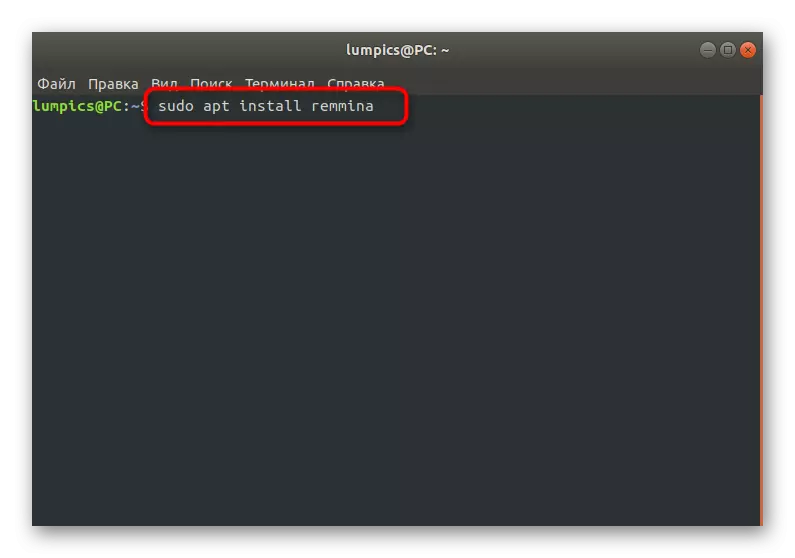
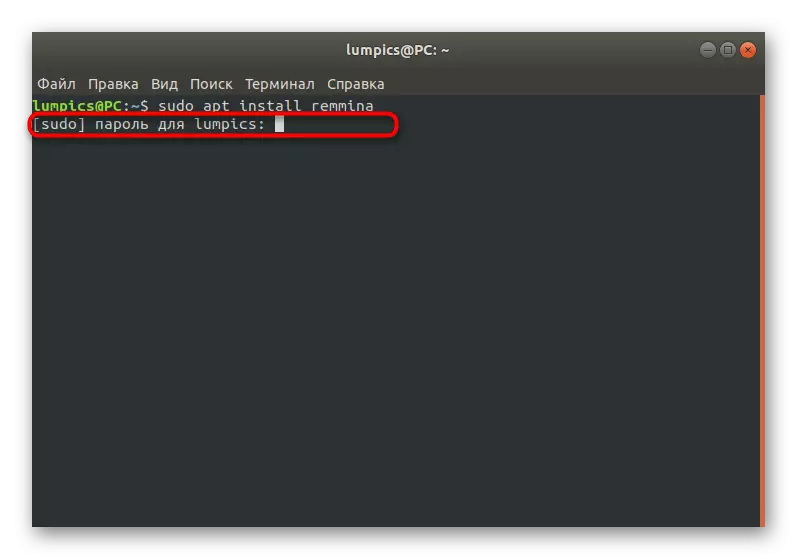
ଏହା ଏକ ବ୍ୟସ୍ତବହୁଳ ଡିସ୍କ ସ୍ଥାନର ବିସ୍ତୃତକରଣର ଅତିରିକ୍ତ ନିଶ୍ଚିତକରଣ ଆବଶ୍ୟକ କରିପାରନ୍ତି | ସଫଳର ସଫଳତାର ସହ ସମାପ୍ତ ହେବା ପରେ, ଆପଣ କ୍ଲାଏଣ୍ଟର ବ୍ୟବହାରକୁ ଯାଇପାରିବେ | ଯଦି ଆପଣ ସଂସ୍କରଣକୁ ଅପଡେଟ୍ କରିବାକୁ ଚାହୁଁଛନ୍ତି, ତେବେ ଆପଣଙ୍କୁ କଷ୍ଟମ୍ ଷ୍ଟୋରେଜ୍ ସୁବିଧା ବ୍ୟବହାର କରିବାକୁ ପଡିବ, କାରଣ କ field ଣସି ବିଶେଷଜ୍ଞ ନିର୍ମାଣଗୁଡିକ ନାହିଁ | ବିକ୍ରୟ ଟିକିଏ ଅଧିକ କଷ୍ଟସାଧ୍ୟ ହେବ, କିନ୍ତୁ ଏହିପରି ଦେଖାଯାଏ:
- କନସୋଲରେ, ସୁଡୋ apt-Adces-esemusory PPA: ରେକ୍ଟିନା-ପିପିଏ-ଟିମ୍ / ରମେମିନା-ରେଟିନା-"ପରବର୍ତ୍ତୀ |
- ଏକ ସୁପରସୁଜର ଆକାଉଣ୍ଟ୍ ପାସୱାର୍ଡ ଲେଖି ଏହି କାର୍ଯ୍ୟକୁ ନିଶ୍ଚିତ କରନ୍ତୁ |
- ଆପଣ ପ୍ରାପ୍ତ ପ୍ୟାକେଜଗୁଡ଼ିକ ବିଷୟରେ ସୂଚିତ ହେବେ | ଏଣ୍ଟର୍ ଉପରେ କ୍ଲିକ୍ କରି ସେମାନଙ୍କୁ ନିଅ |
- ଫାଇଲଗୁଡ଼ିକୁ ଡାଉନଲୋଡ୍ କରିବାକୁ ଆଶା କରନ୍ତୁ | ଏହି ଅପରେସନ୍ ସମୟରେ, କୋନସୋଲ ବନ୍ଦ କରନ୍ତୁ ନାହିଁ ଏବଂ ଇଣ୍ଟରନେଟ୍ ସଂଯୋଗକୁ ବାଧା ଦିଅନ୍ତୁ ନାହିଁ |
- ଏହା ପରେ, ସୁଡୋ apt-get ଅପଡେଟ୍ କମାଣ୍ଡ ମାଧ୍ୟମରେ ସିଷ୍ଟମ୍ ଷ୍ଟୋରେଜ୍ ଅପଡେଟ୍ କରିବାକୁ |
- ରଡୋ aptina-plugin-rdp librerdp-pludent Install Up Suda Apt-plugin-Pludened-Plachist- ଷ୍ଟାଣ୍ଡାର୍ଡ ଇନଷ୍ଟଲ୍ କରି ଏହା କେବଳ RDP କ୍ଲାଏଣ୍ଟ ଏବଂ ପ୍ଲଗ୍-ଇନ୍ ଇନଷ୍ଟଲ୍ କରନ୍ତୁ |
- ଉତ୍ତରଗୁଡିକ ଚୟନ କରି ଅଧିକୃତ ଡିସ୍କ ସ୍ଥାନ ବିଷୟରେ ସୂଚନା ନିଶ୍ଚିତ କରନ୍ତୁ, ଏବଂ ପଦ୍ଧତିର ଶେଷକୁ ଅପେକ୍ଷା କରନ୍ତୁ |
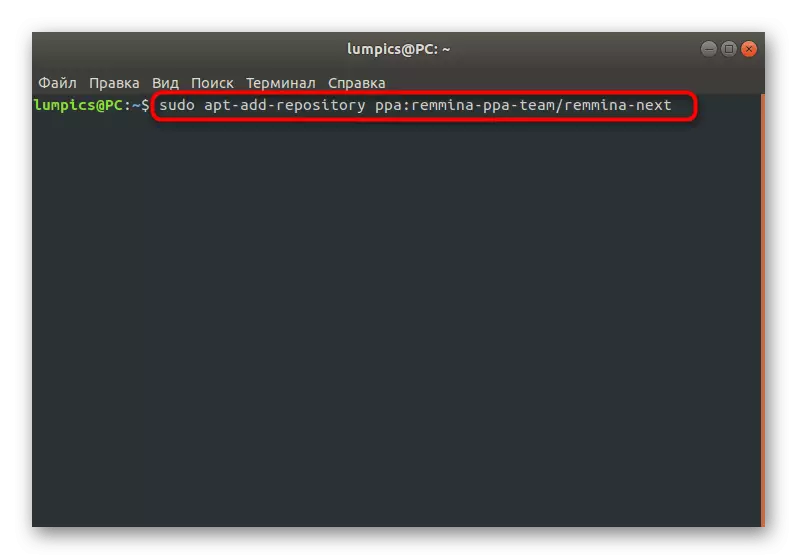
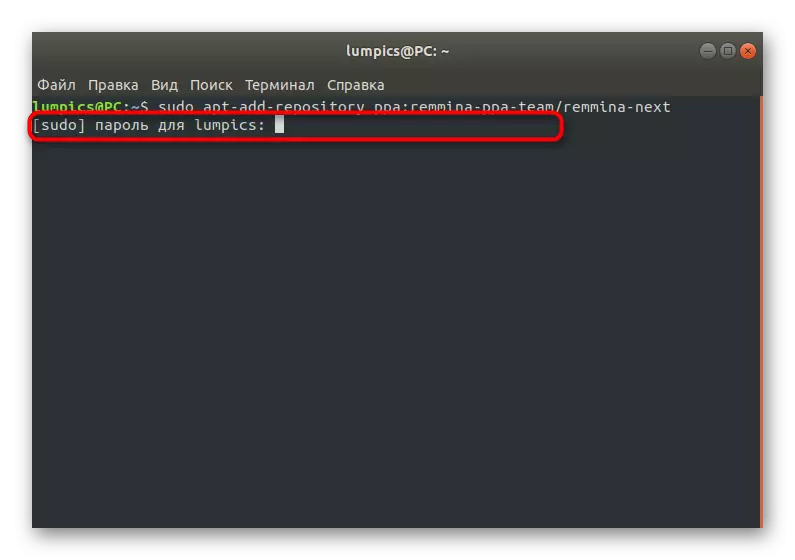
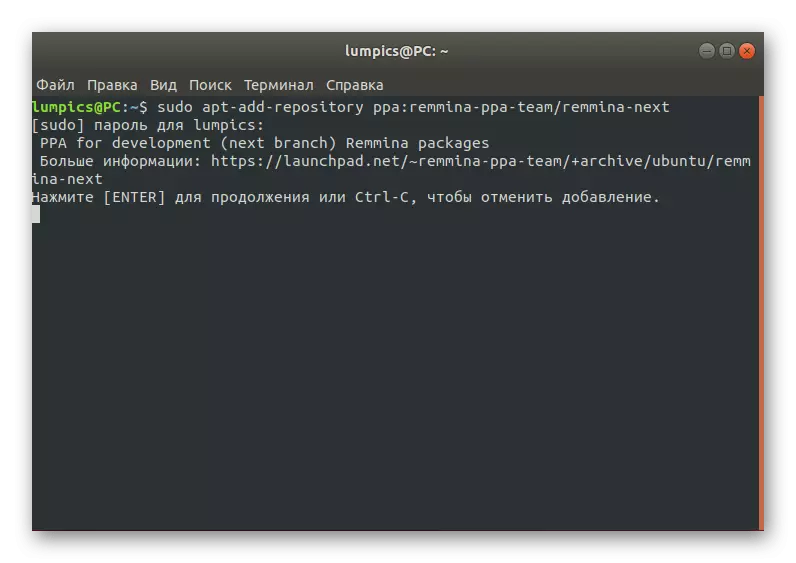

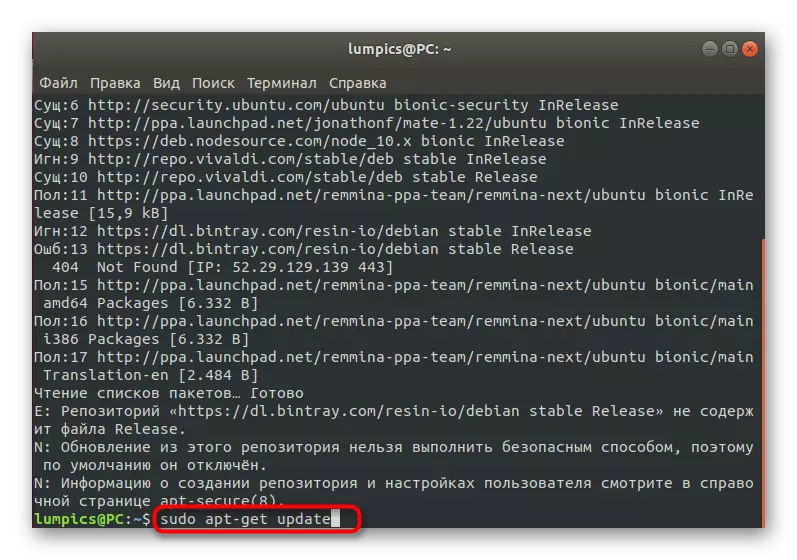

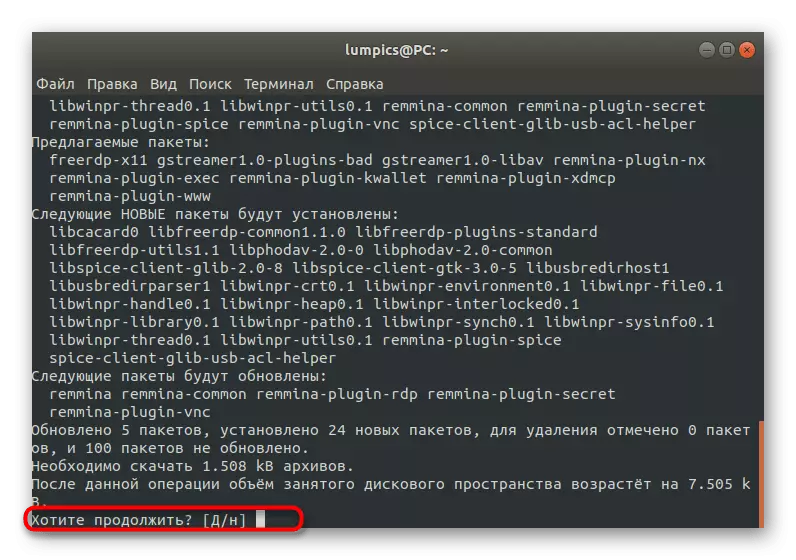
ଏହା ପୁନ remmmina ସମାପ୍ତ ହୋଇଛି | ପୁରୁଣା ସଂସ୍କରଣ ସ୍ୱୟଂଚାଳିତ ଭାବରେ ସ୍ୱୟଂଚାଳିତ ଭାବରେ ବଦଳାଯିବ, ତେଣୁ, ଆପଣ କନସୋଲକୁ ବନ୍ଦ କରି ସଫ୍ଟୱେୟାରର ପ୍ରଥମ ଆରମ୍ଭକୁ ଯାଆନ୍ତୁ |
ପଦାଙ୍କ 2: ଚଲାନ୍ତୁ ଏବଂ ସେଟଅପ୍ କରନ୍ତୁ |
ରେମିନା ଆରମ୍ଭ ଏବଂ ବିନ୍ୟାସ ସହିତ, ଏପରିକି ଗୁରୁତ୍ୱପୂର୍ଣ୍ଣ ବୁ understand ିବ, ଏବଂ ଅଫିସିଆଲ୍ ଡକ୍ୟୁମେଣ୍ଟେସନ୍ ପରବର୍ତ୍ତୀ ସହିତ ସାହାଯ୍ୟ କରିବ | ତଥାପି, ଆମେ ତଥାପି ମୁଖ୍ୟ ପଏଣ୍ଟଗୁଡିକରେ ରହିବାକୁ ଚାହୁଁଛୁ ଯାହା ଦ୍ the ାରା ଏହି କାର୍ଯ୍ୟକୁ କାର୍ଯ୍ୟକାରୀ କରିବା ସମୟରେ କ diffice ଣସି ଅସୁବିଧା ନାହିଁ |
- ସଂସ୍ଥାପନ ପରେ ତୁରନ୍ତ, ସ୍ଥାପନ ପରେ ତୁରନ୍ତ, ସ୍ଥାପନ ମେନୁରେ ଯୋଡାଯିବ | ତାଲିକାକୁ ଚୋରି କରି କିମ୍ବା ସର୍ଚ୍ଚ ଷ୍ଟ୍ରିଙ୍ଗ ବ୍ୟବହାର କରି ଏହାକୁ ଦେଖନ୍ତୁ |
- ସେଟିଂସମୂହକୁ ଯିବାକୁ, ତିନୋଟି ଭୂସମାନ୍ତର ରେଖା ର ଆକାରରେ ଥିବା ବଟନ୍ ଉପରେ କ୍ଲିକ୍ କରନ୍ତୁ ଏବଂ "ପାରାମିଟର" ଚୟନ କରନ୍ତୁ |
- ବର୍ତ୍ତମାନ ସ୍କ୍ରିନରେ ରମେମିନା ସେଟିଂସମୂହ ୱିଣ୍ଡୋ ସ୍କ୍ରିନରେ ଦେଖାଯାଏ | ଗ୍ଲୋବାଲ୍ ଏବଂ ୟୁଜର୍ ପରିବର୍ତ୍ତନ ପାଇଁ ଦାୟୀ ଏକ ବଡ଼ ସଂଖ୍ୟକ ଟ୍ୟାବ୍ ଅଛି | ଉଦାହରଣ ସ୍ୱରୂପ, ଏଠାରେ ଆପଣ ଷ୍ଟାଣ୍ଡାର୍ଡ ସ୍କ୍ରିନ୍ ରେଜୋଲୁସନ, କି, ପରିବର୍ତ୍ତନ ପରିବର୍ତ୍ତନ କରନ୍ତୁ, SSH ଏବଂ ସୁରକ୍ଷା ପ୍ରୋଟୋକଲ୍ ପଏଣ୍ଟ ସଂପାଦନ କରିପାରିବେ |
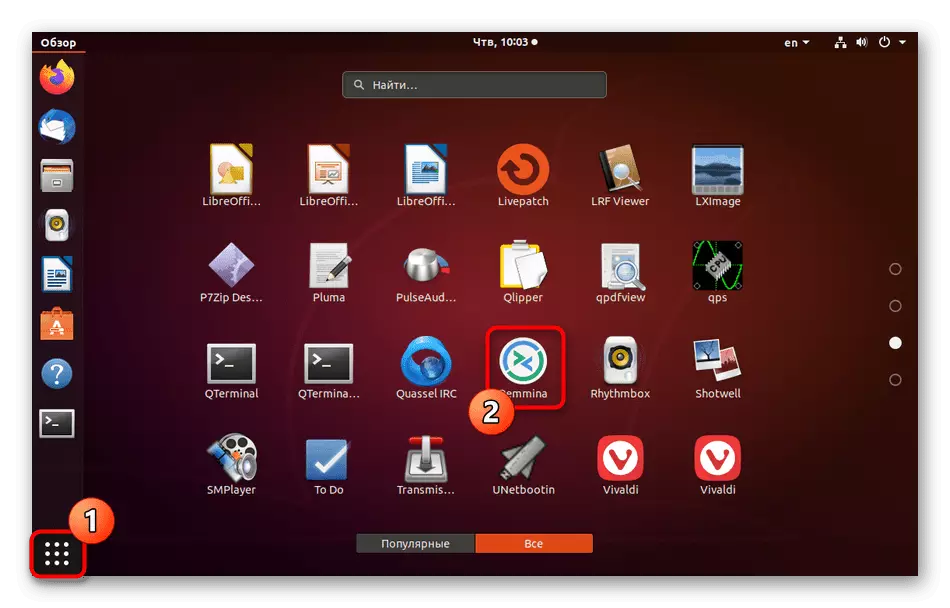
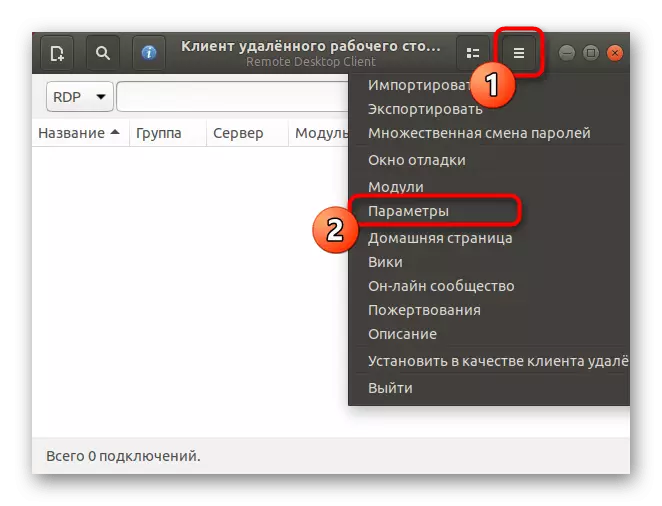
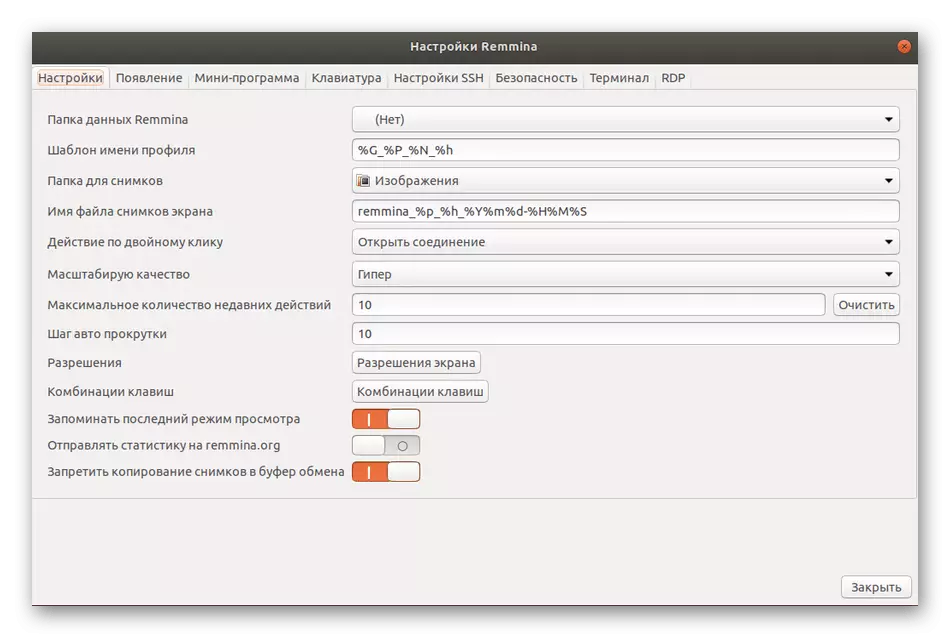
ବିକାଶକାରୀ ପ୍ରତ୍ୟେକ ପ୍ରତ୍ୟେକ ବିକଳ୍ପରେ ସରକାରୀ ସୂଚନା ପ୍ରଦାନ କରିଥିବେ, ଯେହେତୁ ବାୟବେନା ଇଣ୍ଟରଫେସରେ ଆମେ ର Russian ଷର ଅଧିକ ଭାଷା ପ୍ରଦାନ କରିବୁ ନାହିଁ, ଯାହା ସ୍ we ାଧୀନ ଭାବରେ ସବୁକିଛି ବୁ understand ିବ |
ପଦାଙ୍କ 3: ଏକ ପ୍ରୋଫାଇଲ୍ ଏବଂ ସଂଯୋଗ ସୃଷ୍ଟି କରିବା |
ସର୍ବୋଚ୍ଚ ରତ୍ନିସକର ବିନ୍ୟାସ ସ୍ଥାପନ କରିବା ପରେ, କେବଳ ସୁଦୂର ଡେସ୍କଟପ୍ ସହିତ ସଫଳତାର ସହିତ ସଂଯୋଗ ପାଇଁ ପ୍ରଶ୍ନର ପ୍ରୋଟୋକଲ୍ ବ୍ୟବହାର କରି ଏହା କେବଳ ଏକ ସଂଯୋଗ ପ୍ରୋଫାଇଲ୍ ସୃଷ୍ଟି କରିବା ପାଇଁ ଅଛି | ଆମେ ଏହି ପଦ୍ଧତିର ମ basic ଳିକ ନୀତି ବିଛିନ୍ନ କରିବାକୁ ପ୍ରସ୍ତାବ ଦେଉଛୁ |
- TWAL ପ୍ୟାନେଲରେ ଉପଯୁକ୍ତ ଆଇକନ୍ ଖୋଜ ଏବଂ ସଂଯୋଗ ସୃଷ୍ଟି ଫର୍ମ ପ୍ରଦର୍ଶନ କରିବାକୁ ବାମ ମାଉସ୍ ବଟନ୍ ସହିତ ଏହାକୁ କ୍ଲିକ୍ କର |
- ତୁମର ଆବଶ୍ୟକତା ଅନୁଯାୟୀ ସମସ୍ତ ରେଖା ପୁରଣ କର | ଏହି ଖାତା ଏବଂ ସର୍ଭର ଠିକଣାଗୁଡ଼ିକୁ ପୁନ rele ଯାଞ୍ଚ କରିବାକୁ ନିଶ୍ଚିତ ହୁଅନ୍ତୁ | ଏହା ପରେ ଆପଣ ଏକ କାର୍ଯ୍ୟ ବାଛିପାରିବେ | ଯଦି ଆପଣ "କନେକ୍ଟ" ଉପରେ କ୍ଲିକ୍ କରନ୍ତି, ନିର୍ଦ୍ଦିଷ୍ଟ ସେଟିଂସମୂହ ସଞ୍ଚୟ ହେବ ନାହିଁ, କାରଣ ଏହା ପାଇଁ ଆପଣ "ସେଭ୍ ଏବଂ କନେକ୍ଟି" ରେ କ୍ଲିକ୍ କରିବା ଉଚିତ୍ |
- ଭବିଷ୍ୟତରେ ସଞ୍ଚିତ ପ୍ରୋପାଳକୁ ସିଧାସଳଖ ମେନ୍ ମେନୁ ରେମେଟିନା ମାଧ୍ୟମରେ ସିଧାସଳଖ ଆରମ୍ଭ କରାଯାଇପାରିବ | ସମସ୍ତ ଉପଲବ୍ଧ ସଂଯୋଗଗୁଡ଼ିକ ବିସ୍ତୃତ ସୂଚନା ସହିତ ଏକ ଟେବୁଲ୍ ଭାବରେ ପ୍ରଦର୍ଶିତ ହେବ |
- ଷ୍ଟାର୍ଟଅପ୍ ପରେ, ଏକ ଭର୍ଚୁଆଲ୍ ଡେସ୍କଟପ୍ ସହିତ ଏକ ପୃଥକ ୱିଣ୍ଡୋ ଖୋଲିବା | ଅଧିବେଶନ ପରିଚାଳନା ପାଇଁ ବାମ ପ୍ୟାନର ଉପକରଣଗୁଡ଼ିକୁ ଡାଉନଲୋଡ୍ ଏବଂ ବ୍ୟବହାର କରିବାକୁ ଆଶା ଏବଂ ବ୍ୟବହାର କରିବାକୁ ଆଶା କର |
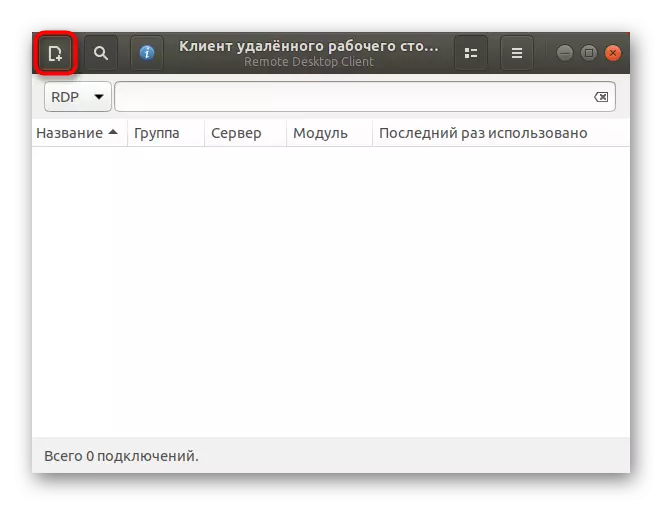



ବର୍ତ୍ତମାନ ଏହା କେବଳ ସୁଦୂର ଡେସ୍କ ସହିତ କଥାବାର୍ତ୍ତା ଆରମ୍ଭ କରିବା, ସେଠାରେ ଆବଶ୍ୟକ କାର୍ଯ୍ୟ କାର୍ଯ୍ୟ କରିବା | ରତ୍ନିନା ପରିଚାଳନା ବିଷୟରେ ଯଦି ଆପଣଙ୍କର କିଛି ପ୍ରଶ୍ନ ଅଛି, ଡକ୍ୟୁମେଣ୍ଟେସନ୍ ପ୍ରତି ବିଶେଷ ଧ୍ୟାନ ଦିଅନ୍ତୁ: ସେଠାରେ, ସର୍ବାଧିକ ବିସ୍ତୃତ ରୂପରେ, ଉତ୍ତରଗୁଡ଼ିକ ସମ୍ପୂର୍ଣ୍ଣ ସମସ୍ତ ବ୍ୟବହାରକାରୀ ପ୍ରଶ୍ନଗୁଡ଼ିକରେ ସମ୍ପୂର୍ଣ୍ଣ ଭାବରେ ବର୍ଣ୍ଣନା କରାଯାଇଛି |
ବିକଳ୍ପ 2: rdesktop |
Rdektop ନାମକ ଆମଦାନୀ ଉପକରଣଗୁଡ଼ିକ ଦିଭସ୍ ବ୍ୟବହାରକାରୀଙ୍କ ମଧ୍ୟରେ ଏତେ ଲୋକପ୍ରିୟ ନୁହେଁ, ଯେହେତୁ ସମସ୍ତ ସେଟିଙ୍ଗ୍ ସଂପୃକ୍ତ ନିର୍ଦ୍ଦେଶଗୁଡ଼ିକୁ ପ୍ରବେଶ କରି କନସୋଲ ମାଧ୍ୟମରେ ନିର୍ମିତ | ତେବେ, ସବିଶେଷ ଉପଯୋଗୀତାର ବୃତ୍ତିଗତ ଏବଂ ପ୍ରେମୀମାନଙ୍କ ମଧ୍ୟରେ ଏହି ନିଷ୍ପତ୍ତି ନିଆଯାଇଥିଲା |
ପଦାଙ୍କ 1: RDesktop ସଂସ୍ଥାପନ କରନ୍ତୁ |
ଶତାବରଣରେ, ଆମେ ନିଜେ rd ସ୍କ୍ରିନ୍kp ସ୍ଥାପନ ଅଧୀନରେ ଧ୍ୟାନ ଦେବୁ | ସରକାରୀ ବଣ୍ଟନ ଷ୍ଟୋରେଜ୍ ଷ୍ଟୋରେଜ୍ ବ୍ୟବହାରରେ ଏହି ଆକ୍ସେସ୍ ପ୍ରୋଗ୍ରାମ୍, ଯାହା ଉପଭୋକ୍ତା ଅତିରିକ୍ତ ଫାଇଲ୍ କିମ୍ବା ପ୍ୟାକେଟ ଡାଉନଲୋଡ୍ କରିବାକୁ ପଡିବ ନାହିଁ |
- କ inc ଣସି ସୁବିଧାଜନକ ଉପାୟରେ "ଟର୍ମିନାଲ୍" ଖୋଲ |
- Sudo apt-get Rd ସ୍କ୍ରିନ୍ktop କମାଣ୍ଡରେ ପ୍ରବେଶ କରନ୍ତୁ ଏବଂ ଏଣ୍ଟର୍ ଉପରେ କ୍ଲିକ୍ କରନ୍ତୁ |
- ନୂତନ ଧାଡିରେ ସୁପରସୁଜର ପାସୱାର୍ଡ ପ୍ରବେଶ କରି ଏହି କାର୍ଯ୍ୟକୁ ନିଶ୍ଚିତ କରନ୍ତୁ |
- ଏକ ସକାରାତ୍ମକ ପ୍ରତିକ୍ରିୟା "D" ଚୟନ କରିବା ପରେ ସଂସ୍ଥାପନ ତୁରନ୍ତ ତୁରନ୍ତ ଜାରି ରହିବ |
- ଏହି ଉପଯୋଗିତାକୁ ମଧ୍ୟ RdeKeTKTOP ନିର୍ଦ୍ଦେଶ ଦେଇ "ଟର୍ମୋରା" ମଧ୍ୟ ବାଛି |
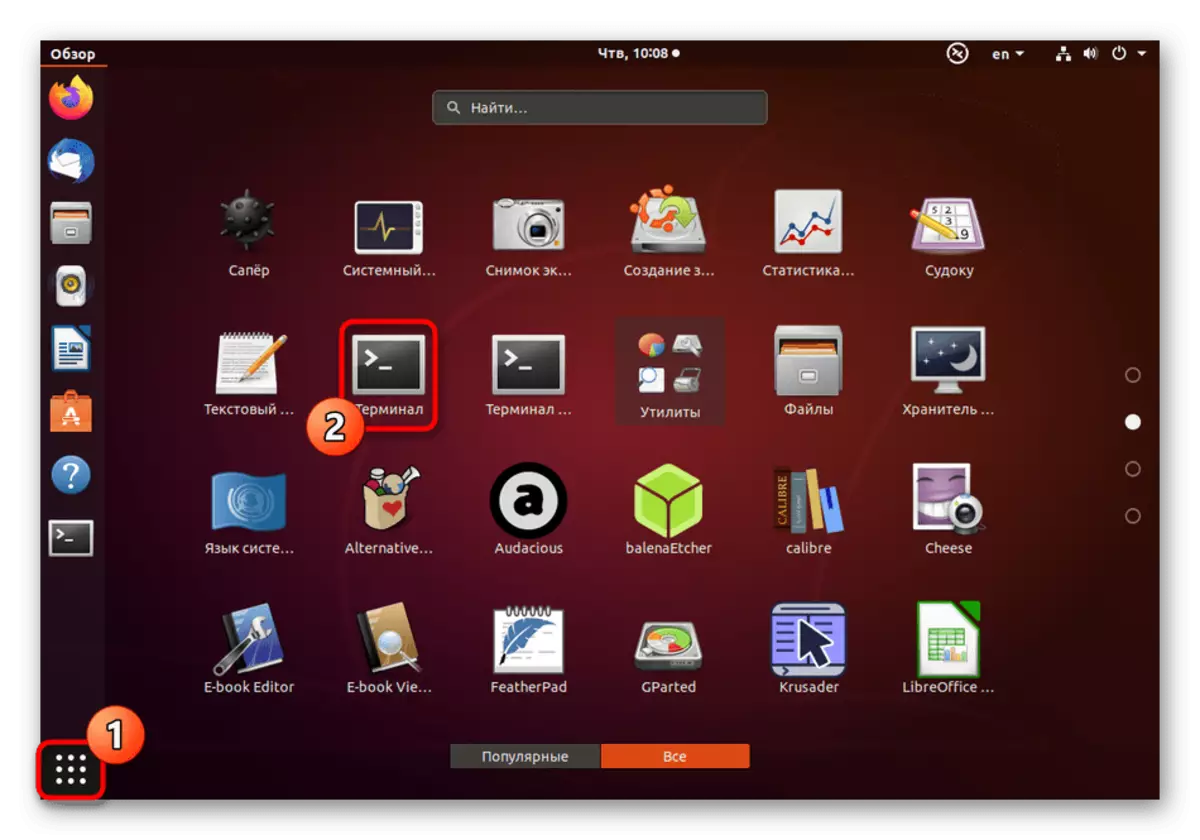
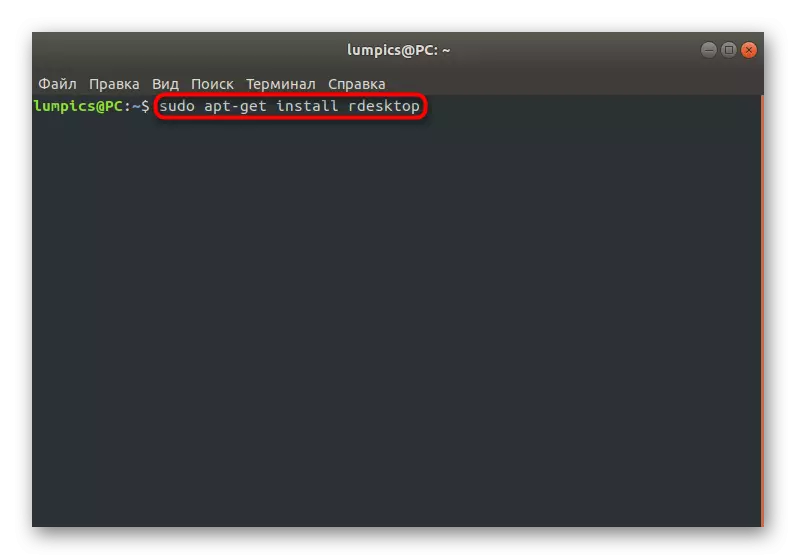

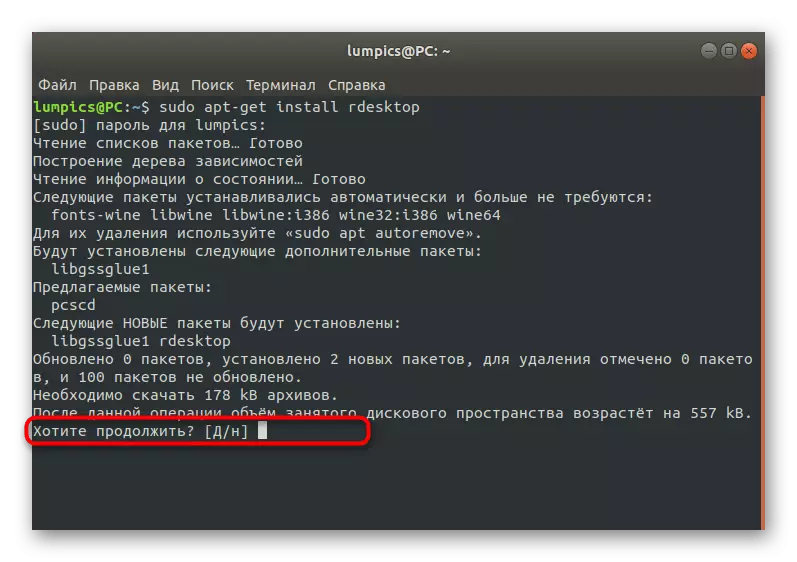
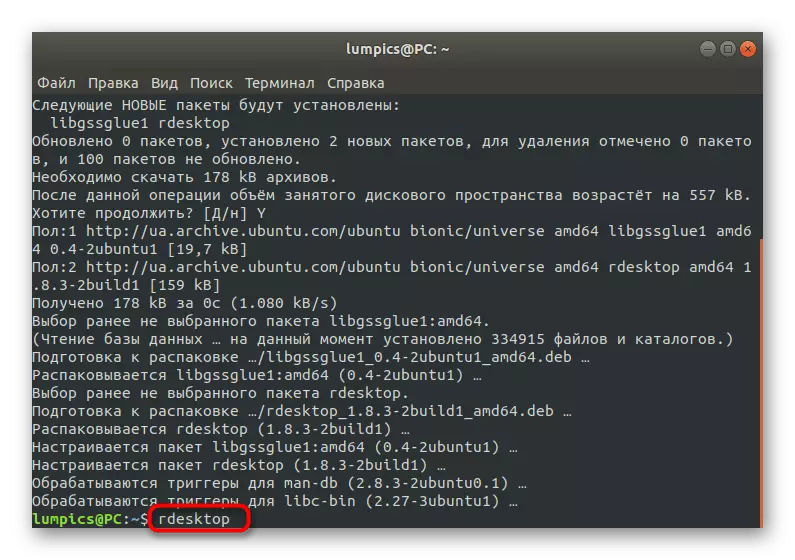
ଯଦି ବ୍ୟବହୃତ ବଣ୍ଟନ ଡେବିୟାନଙ୍କ ଉପରେ ଆଧାରିତ ନୁହେଁ, ସଂସ୍ଥାପନକ୍ଷାରେ APT-GECT ଆର୍ଗୁମେଣ୍ଟ୍ Yum କିମ୍ବା pacman ଦ୍ୱାରା ପ୍ରତିସ୍ଥାପିତ ହେବ | ଲିନକ୍ସ ସମାବେଶ ସହିତ କ difference ଣସି ପାର୍ଥକ୍ୟ ନାହିଁ |
ପଦାଙ୍କ 2: ଆରମ୍ଭ ଏବଂ ସଂଯୋଗ |
ଯଦି ଆପଣ କନସୋଲରେ RD.SKSKTOP ନିର୍ଦ୍ଦେଶ ପ୍ରବେଶ କରନ୍ତି, ତେବେ ନିମ୍ନଲିଖିତ ଷ୍ଟ୍ରିଙ୍ଗଟି ସିଣ୍ଟାକ୍ସ ଏବଂ ଉପଲବ୍ଧ ବିକଳ୍ପଗୁଡ଼ିକର ଏକ ସଂକ୍ଷିପ୍ତ ସାରାଂଶ ପ୍ରଦର୍ଶନ କରିବ | ରିମୋଟ୍ ଡେସ୍କଟପ୍ ସହିତ ସଂଯୋଗ କିପରି ଦେଖାଯାଏ, ଆମେ ବର୍ଣ୍ଣନା କରୁଥିବା ସୂଚନା ପରୀକ୍ଷା କରିବାକୁ ସୁପାରିଶ କରୁ ଏହି ଉପଯୋଗିତା ମାଧ୍ୟମରେ ନଜର ରଖାଯାଇଥାଏ |

ଏହା ପରେ, ଆପଣ ତୁରନ୍ତ ଅନ୍ୟ ଏକ କମ୍ପ୍ୟୁଟର ସହିତ ସଂଯୋଗ କରିପାରିବେ | RdeSktop -z ର ଉଦାହରଣରେ ଏହି ପ୍ରକ୍ରିୟାକୁ ବିଶ୍ଳେଷଣ କରିବା |
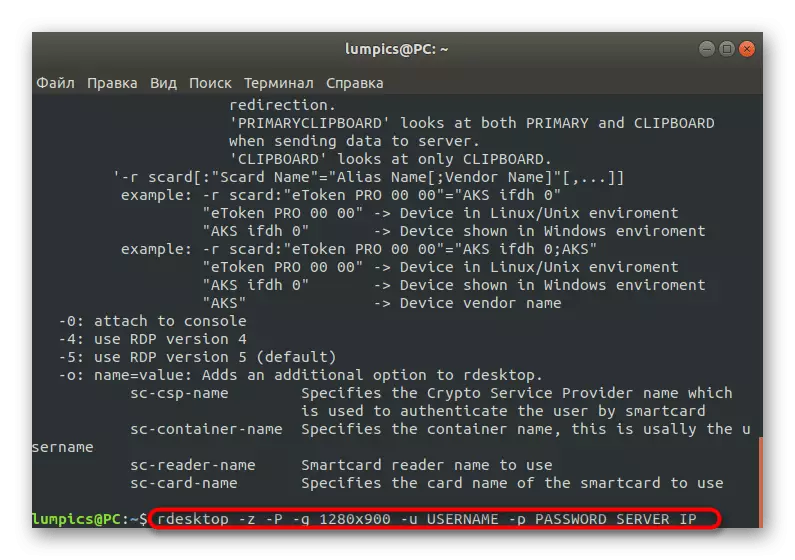
ଏଠାରେ ଆପଣ ସମ୍ପୂର୍ଣ୍ଣ ଯୁକ୍ତି ଏବଂ ଫିଟ୍ ହୋଇଥିବା ସୂଚନାକୁ ବିସ୍ତୃତ ଭାବରେ ବିଚାର କରିବା ଉଚିତ୍ |
- -z। ଷ୍ଟ୍ରିମ୍ ସଙ୍କୋଚନ ସକ୍ରିୟ କରିବା ପାଇଁ ଏହି ବିକଳ୍ପ ଦାୟୀ | ସଂଯୋଗକୁ ଅପ୍ଟିମାଇଜ୍ କରିବାକୁ ଏହାକୁ ବ୍ୟବହାର କରନ୍ତୁ | ଅତି କମରେ ସିଷ୍ଟମ୍ ସ୍ପିଡ୍ ସହିତ ସିଷ୍ଟମ୍ ପାଇଁ ପ୍ରସଙ୍ଗଗୁଡିକ |
- -P କ୍ୟାଚିଂ ସୃଷ୍ଟି କରେ | ଏହା ସ୍ଥାନୀୟ ସଂରକ୍ଷଣରେ କିଛି ସୂଚନା ସଞ୍ଚୟ କରିବାରେ ସାହାଯ୍ୟ କରେ, ଭବିଷ୍ୟତରେ ପ୍ରତ୍ୟେକ ଥର ପାଇଁ ପ୍ରତ୍ୟେକ ଥର ସର୍ଭରକୁ ସୂଚିତ କରେ ନାହିଁ |
- -g ଡେସ୍କଟପ୍ ୱିଣ୍ଡୋର ଉପଭୋକ୍ତା ରେଜୋଲ୍ୟୁସନ୍ ସେଟ୍ କରନ୍ତୁ | ଏହି ବିକଳ୍ପ ପରେ, ପ୍ରୟୋଗ ହେବାକୁ ଇଚ୍ଛିତ ପାରାମିଟର ପ୍ରବେଶ କରନ୍ତୁ |
- -U। ଏହି ବିକଳ୍ପ ପରେ, ଉପଯୋଗକର୍ତ୍ତା ନାମକୁ ନିର୍ଦ୍ଦିଷ୍ଟ କରନ୍ତୁ ଯାହା ସର୍ଭରରେ ପ୍ରଦର୍ଶିତ ହେବ |
- -p ଯଦି ପାସୱାର୍ଡ ଉପସ୍ଥାପିତ ହୁଏ ତେବେ ଏହି ଯୁକ୍ତି ଆବଶ୍ୟକ |
- Server_ip। ଲାଇନର ଶେଷରେ ସର୍ବଦା ସୂଚିତ କରାଯାଇଛି | ଏହି ଲେଖା ବଦଳରେ, ଆପଣ ସଂଯୋଗ କରିବାକୁ ଚାହୁଁଥିବା ସର୍ଭରର ଡୋମେନ୍ ନାମ ପ୍ରବେଶ କରନ୍ତୁ |
ପଦାଙ୍କ 3: ସାମ୍ପ୍ରତିକ ଅଧିବେଶନରେ ୱିଣ୍ଡୋ ଏବଂ ଲିନକ୍ସ ମଧ୍ୟରେ ଫାଇଲ୍ ଅଂଶୀଦାର କରନ୍ତୁ |
Rd ସ୍କ୍ରିନ୍kto Userice ସମାପ୍ତ ହେବା ପରେ, ଆମେ କନସୋଲରେ କମାଣ୍ଡ ଇନପୁଟ୍ ମାଧ୍ୟମରେ କରିଥିବା ମ basic ଳିକ କାର୍ଯ୍ୟଗୁଡ଼ିକ ବିଷୟରେ କହିବାକୁ ଚାହୁଁ | ଆରମ୍ଭ କରିବା ସହିତ, ଆସନ୍ତୁ ସର୍ବାଧିକ ସନ୍ଧାନ-ହେବା ବିଷୟରେ ଆଲୋଚନା କରିବା ଯାହା ଫାଇଲତନ୍ତ୍ର ପରିଶୋଧ ସହିତ ଜଡିତ | Rd ସ୍କ୍ରିନ୍KOTT -R ଡିସ୍କ ଭଏକୁ ନେଟୱର୍କ ଫୋଲ୍ଡର ସଂକ୍ରମିତ: ସେୟାର = / home-home -z 1280x900- କୁ ବ୍ୟବହାରକାରୀ --p ପାସୱାର୍ଡ ସର୍ଭର_ୀପ, ଯେଉଁଠାରେ ସମସ୍ତ ନିର୍ଦ୍ଦିଷ୍ଟ ବିକଳ୍ପ ଏବଂ ଠିକଣାଗୁଡ଼ିକ ଆବଶ୍ୟକ ସହିତ ବଦଳାଯାଏ |
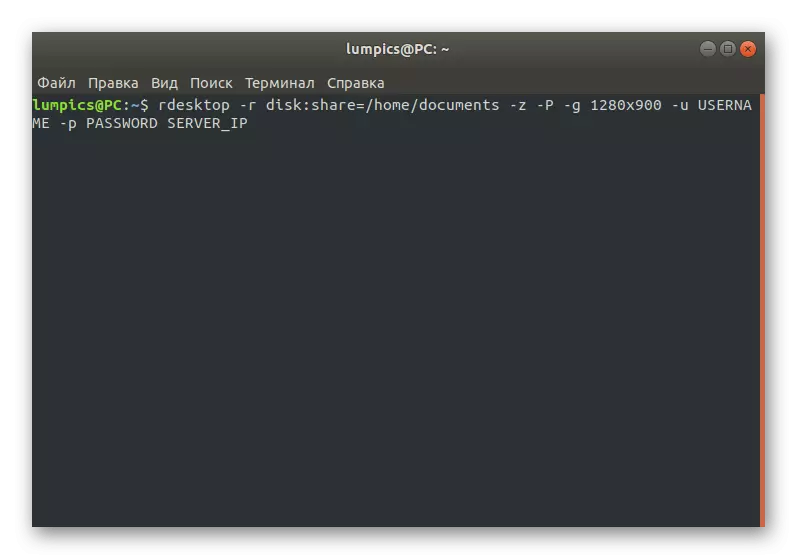
ଏହି କମାଣ୍ଡ ପ୍ରବେଶ କରିବା ପରେ, ପ reading ିବା ଏବଂ ଲେଖିବା ପାଇଁ ଫୋଲ୍ଡର ଉପଲବ୍ଧ ହେବ, ଯାହା ସେଠାରେ ଫାଇଲଗୁଡ଼ିକୁ ପରିଚାଳନା କରୁଥିବା ଫାଇଲଗୁଡ଼ିକୁ ପରିଚାଳନା କରିବାରେ ପ୍ରତ୍ୟେକ ଉପାୟରେ ଅନୁମତି ଦେବ | ଯଦିଓ, ଯଦି କ: ଯଦି କ୍ରୀଡ଼ା ପ୍ରାଣୀ ଉଡିଯାଏ, ତେବେ ଆପଣଙ୍କୁ ଅଧିବେଶନ ବନ୍ଦ କରିବାକୁ ପଡିବ, ଚ ack ଼ି -r / ଘର / ଡକ୍ୟୁମେଣ୍ଟ୍ ବ୍ୟବହାରକାରୀକୁ ସକ୍ରିୟ କରନ୍ତୁ, ଏବଂ ତାପରେ ଡିରେକ୍ଟୋରୀ ସଂଯୋଗ କରନ୍ତୁ |
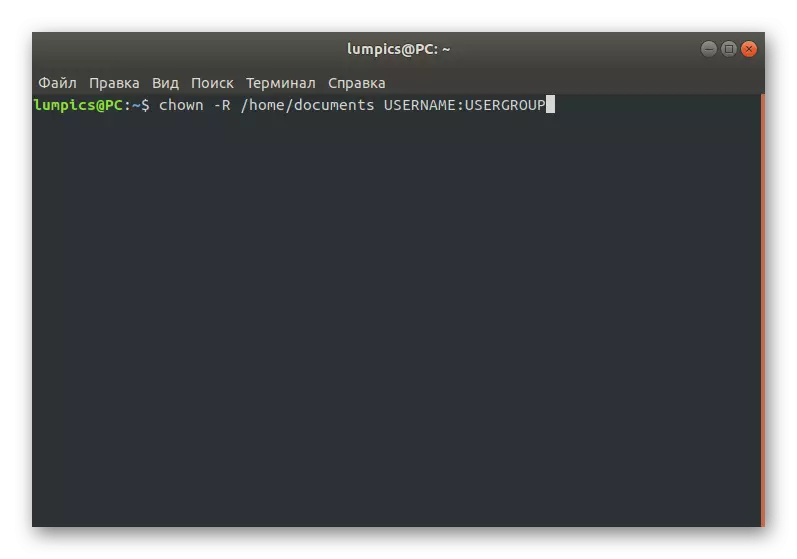
ପଦାଙ୍କ 4: ଏକ ଶୀଘ୍ର ଆକ୍ସେସ୍ ଆଇକନ୍ ସୃଷ୍ଟି କରିବା |
ପ୍ରଥମ RDP କ୍ଲାଏଣ୍ଟ ଅଧ୍ୟୟନ କରିବାବେଳେ, ଆପଣ ଲକ୍ଷ୍ୟ କରି ପାରନ୍ତି ଯେ ସମସ୍ତ ପ୍ରୋଫାଇଲଟି ଗ୍ରାଫିକାଲ୍ ମେନୁ ଟେବୁଲରେ ସେଭ୍ ହୋଇଛି, ଯାହା ଆପଣଙ୍କୁ ସେମାନଙ୍କ ମଧ୍ୟରେ ଶୀଘ୍ର ସଂଯୋଗ ଏବଂ ସୁଇଚ୍ କରିବାକୁ ଦିଏ | ଦୁର୍ଭାଗ୍ୟବଶତ , rd ରେସିସ୍କଟପରେ ଅନ୍ୟ କ fort କାର୍ଯ୍ୟ ଗ୍ରହଣ କରନ୍ତି ନାହିଁ, ତେଣୁ କେବଳ ଗୋଟିଏ ବିକଳ୍ପ ପଦ୍ଧତି - ପ୍ରତ୍ୟେକ ସର୍ଭର ପାଇଁ ଏକ ଶୀଘ୍ର ପ୍ରବେଶ ବଟନ୍ ମାନୁଆଲ୍ ସୃଷ୍ଟି |
- କନସୋଲରେ, ଏକ ସୁବିଧାଜନକ ପାଠ୍ୟ ସୂଚନାଦାତା ମାଧ୍ୟମରେ ଏକ ଇଚ୍ଛାଧୀନ ନାମ ସହିତ ଏକ ଖାଲି ପାଠ୍ୟ ଫାଇଲ୍ ସୃଷ୍ଟି କରନ୍ତୁ | ଦଳ ନିଜେ ଏହିପରି କିଛି ପାଇବ: ସୁଡୋ ନାନୋ ରିସ୍କ୍ଟଟପ୍, ଯେଉଁଠାରେ ନାନୋ ହେଉଛି ଟେକ୍ସଟ୍ ଏଡିଭ୍, ଏବଂ rdisktop ହେଉଛି ଫାଇଲ୍ ର ନାମ |
- ଯେତେବେଳେ ୱିଣ୍ଡୋଟି ଉପଲବ୍ଧରେ ତାଲିକାଭୁକ୍ତ ଦୁଇଟି ଧାଡିଗୁଡିକ ଦୃଶ୍ୟମାନ ଦେଖାଯାଏ, ଉପଲବ୍ଧ ଥିବା ବିକଳ୍ପ ଏବଂ ସର୍ଭର ସୂଚନା ବଦଳାଇ |
- ସମସ୍ତ ପରିବର୍ତ୍ତନ ଏବଂ ସଂପୂର୍ଣ୍ଣ କାର୍ଯ୍ୟକୁ ଏକ ଟେକ୍ସଟ୍ ଏଡିଟର୍ ରେ ସେଭ୍ କରନ୍ତୁ |
- ଡେସ୍କଟପରେ ଏକ ଶୀଘ୍ର ଆରମ୍ଭ ଆଇକନ୍ ସୃଷ୍ଟି କରିବାକୁ Chmod + x rdesktop ନିର୍ଦ୍ଦେଶ ପ୍ରବେଶ କରନ୍ତୁ |

#! / Bin / bash
Rdesktop -z -p -g 1280x900 -U ଉପଯୋଗକର୍ତ୍ତା ନାମ -P ପାସୱାର୍ଡ ସର୍ଭର_ିପ୍ |
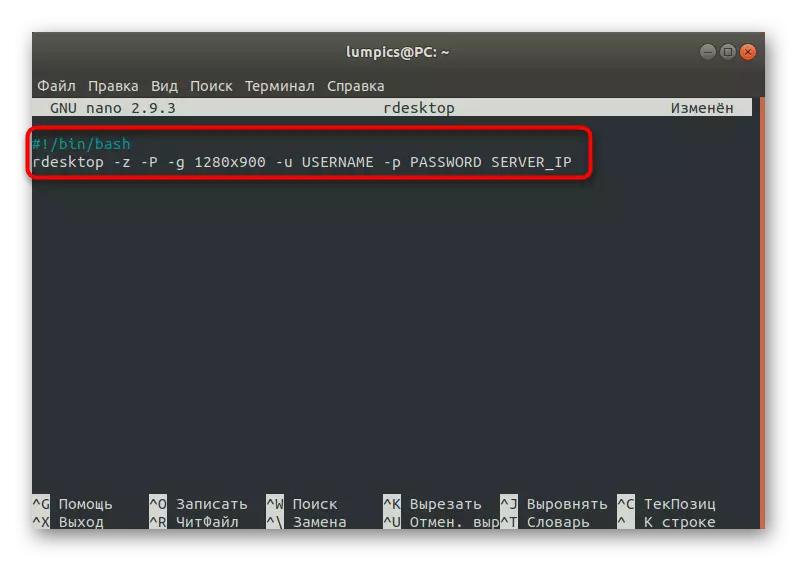

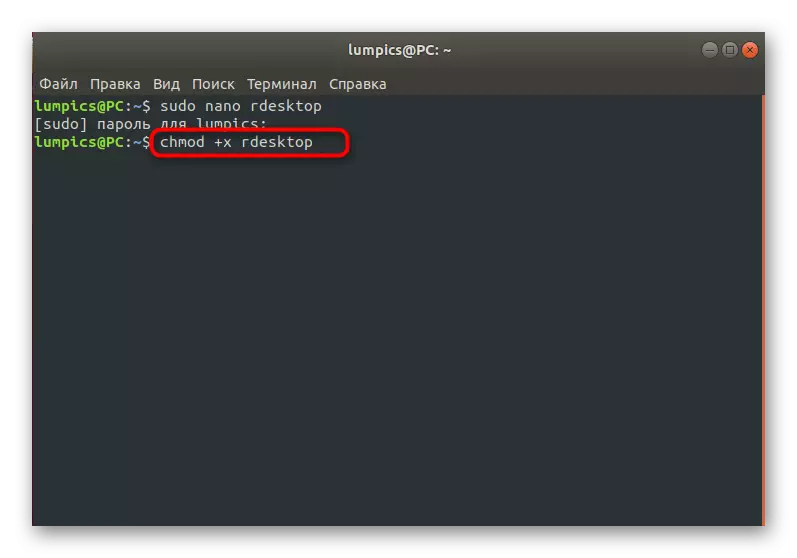
RdeskToot ସହିତ ସଂପୃକ୍ତ ଅନ୍ୟ ସମସ୍ତ ବିକଳ୍ପ ଏବଂ ପ୍ରତିକ୍ରିୟାଗୁଡ଼ିକର ନସ୍ଥେ, ଯାହା ବିଷୟରେ ଆମେ ଜାଣୁଥିଲୁ ଅଫିସିଆଲ୍ ଡକ୍ୟୁମେଣ୍ଟେସନ୍ ରେ ସବିଶେଷ ବିବରଣୀ ବର୍ଣ୍ଣନା କରାଯାଇଛି କିମ୍ବା ଏହାର କ୍ୱଚିତ୍ ଆବଶ୍ୟକ କରୁନାହୁଁ |
ବିକଳ୍ପ 3: ଫ୍ରିଗ୍ |
ଫ୍ରାଇଭର ସମସ୍ତ ଜଣାଶୁଣା RDP ଗ୍ରାହକଙ୍କ ନୂତନ, ଯାହା କେବଳ ଗତି ହାସଲ କରିବାକୁ ଆରମ୍ଭ କରୁଛି | ସେଗୁଡ଼ିକର ପରିଚାଳନା ମଧ୍ୟ କୋନସୋଲରେ କରାଯାଇଥାଏ, ଏବଂ ବର୍ତ୍ତମାନ ଅଳ୍ପ funglect ଅଛି, ତେବେ ଆମେ ଶେଷ ସ୍ଥାନ ପାଇଁ ଆମେ ଏହି ବିକଳ୍ପ ବିତରଣ କଲୁ |
- ସୁଡୋ ଆପ୍ଟର ମାଧ୍ୟମରେ ସମସ୍ତ ଆବଶ୍ୟକୀୟ ଉପାଦାନଗୁଡ଼ିକ ସହିତ ଫ୍ରାଏଡ୍ପ୍ ସଂସ୍ଥାପିତ ହୋଇଛି ଫ୍ରିଲ୍ଡପ୍ ଲିବ୍ଫ୍ରିର୍ଡପ୍-ପ୍ଲଗଇନ୍-ଷ୍ଟାଣ୍ଡାର୍ଡ କମାଣ୍ଡ |
- ପାସୱାର୍ଡ ନିଶ୍ଚିତ କରିବା ପରେ ସଂସ୍ଥାପନ ଆରମ୍ଭ ହେବ |
- ସମସ୍ତ ଅଭିଲେଖାଗାର ଡାଉନଲୋଡ୍ କରିବାକୁ D D ଚୟନ କରନ୍ତୁ |
- Xfredp -u black -d world ବ୍ୟବହାର କରନ୍ତୁ -N "ଲମ୍ପିକ୍ସ" -A 15 -k US -G 1440X830 - ଟଲଗଇନ୍ RDPDR - ପଗଡି.ପ୍ରତିଭର୍ | NET ସର୍ଭର ସହିତ ସଂଯୋଗକୁ ଚଲାଇବା ପାଇଁ |
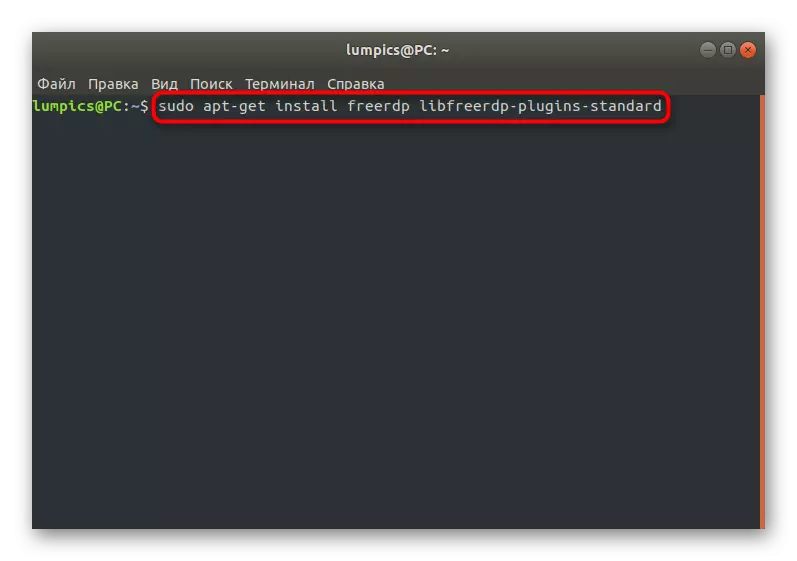
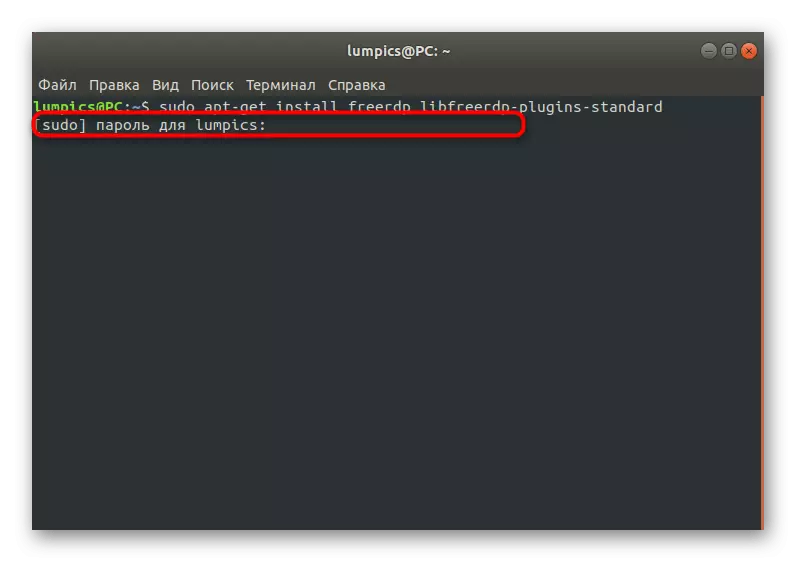

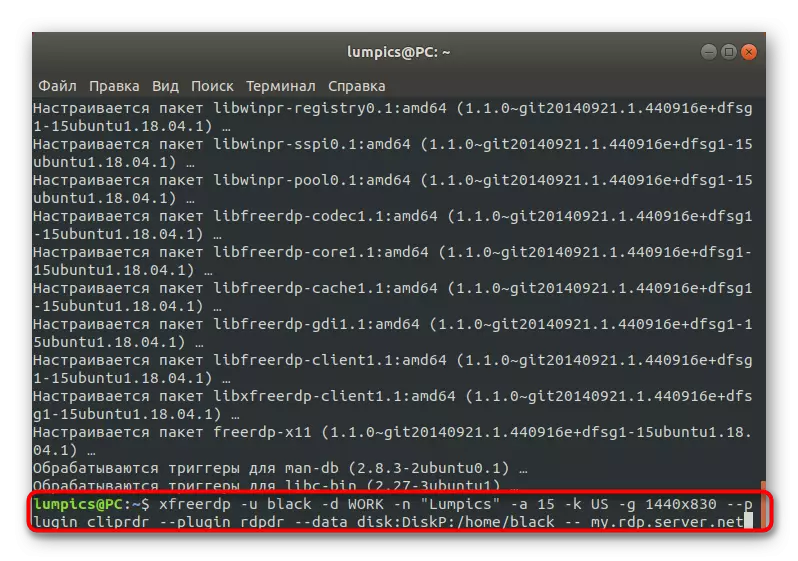
ବର୍ତ୍ତମାନ ଆମେ ପୂର୍ବ ଧାଡିରେ ଦେଖିଥିବା ସମସ୍ତ ଅପ୍ସନ୍ ଶିଖୁ | ସେମାନେ Rd ସ୍କ୍ରିନ୍୍କଟପ୍ କ୍ଲାଏଣ୍ଟ ସହିତ ଯୋଗାଯୋଗ କରିବା ସମୟରେ ଦ୍ୱିତୀୟ ସଂସ୍କରଣ ସହିତ ସମାନ, କିନ୍ତୁ ସେମାନଙ୍କର ନିଜସ୍ୱ ବ characteristics ଶିଷ୍ଟ୍ୟ ମଧ୍ୟ ଅଛି |
- -U। ସର୍ଭରରେ ବ୍ୟବହାରକାରୀ ନାମ ପାଇଁ ଦାୟୀ | ଏହି ବିକଳ୍ପ ପରେ ତୁରନ୍ତ, ସଂପୃକ୍ତ ଲଗଇନ୍ ପ୍ରବିଷ୍ଟ ହେବା ଜରୁରୀ |
- -d ସମାନ, କିନ୍ତୁ କେବଳ ୱାର୍କିଂ ଗ୍ରୁପ୍ ର ଡୋମେନ୍ ସହିତ, ଯାହା ଆଗ ଭାବରେ ନିର୍ଣ୍ଣୟ କରାଯାଏ ଏବଂ ସ୍ଥାନୀୟ ନେଟୱାର୍କରେ ସମସ୍ତ ଅଂଶଗ୍ରହଣକାରୀଙ୍କ ପାଇଁ ସମାନ ହେବା ଉଚିତ |
- -N ହୋଷ୍ଟ ନାମକୁ ବ୍ୟାଖ୍ୟା କରେ |
- - ଏହି ଯୁକ୍ତି ପରେ, ୱିଣ୍ଡୋ ରଙ୍ଗର ଗଭୀରତା ସୂଚିତ କରାଯାଏ | ଡିଫଲ୍ଟ ଭାବରେ, 15 ର ଭାଲ୍ୟୁ ଚୟନ କରାଯାଇଛି |
- -K ମାନକ କୀବୋର୍ଡ୍ ଲେଆଉଟ୍ ସେଟ୍ କରେ, ଯେଉଁଠାରେ ରାଜ୍ୟ କୋଡ୍ ଏକ ପାରାମିଟର ଭାବରେ ନିର୍ଦ୍ଦିଷ୍ଟ ହୋଇଛି |
- -g ପିକ୍ସେଲରେ ପ୍ରଦର୍ଶିତ ପ୍ରଦର୍ଶିତ ୱିଣ୍ଡୋର ଆକାର ନିର୍ଦ୍ଦିଷ୍ଟ କରେ |
- - ପ୍ଲଗଇନ୍ କ୍ଲିପର୍ଡର୍ | ଭବିଷ୍ୟତର ରିମୋଟ ଡେସ୍କଟପ୍ ସହିତ ସାମଗ୍ରିକ CLIPBORDOR କୁ ସକ୍ରିୟ କରିଥାଏ |
- - ପ୍ଲଗଇନ୍ rdpdr --data ଡିସ୍କ: ଡିସ୍କ PD: / home / କଳା - | ଏକ ଗୃହ ଫୋଲ୍ଡର୍ କୁ ଏକ ସାଧାରଣ ନେଟୱର୍କ ଭାବରେ ସଂଯୋଗ କରେ ଏବଂ ଆପଣଙ୍କୁ ତଥ୍ୟ ବିନିମୟ କରିବାକୁ ଅନୁମତି ଦିଏ |
- My.Rdp.Server.net। ବ୍ୟବହୃତ RDP ସର୍ଭରର ନାମ ସହିତ ବଦଳାଗଲା |
ଉପରୋକ୍ତ ମଧ୍ୟରୁ ଆପଣ ଲିନକ୍ସ ପାଇଁ ତିନୋଟି ଭିନ୍ନ RDP କ୍ଲାଏଣ୍ଟମାନଙ୍କର ଏକ ସାଧାରଣ ସାରାଂଶ ଗ୍ରହଣ କରିଥିଲେ | ଯେହେତୁ ଆପଣ ଦେଖିପାରିବେ, ସେମାନଙ୍କ ସମସ୍ତଙ୍କର ନିଜର ବେଶ୍ୟାତ୍ତା ଅଛି ଏବଂ ଭିନ୍ନ ବ୍ୟବହାରକାରୀ ହେବ | ସେଗୁଡିକ ପ୍ରତ୍ୟେକଟି ୱିଣ୍ଡୋଜ୍ ସହିତ ସଂଯୋଗ କରିପାରିବେ, ତେଣୁ ସୁଦୂର ଡେସ୍କଟପ୍ ପ୍ରଦର୍ଶନ ୱିଣ୍ଡୋ ର ଆଲେଖୀକ ବ engetale ମଧିରେ ଭିନ୍ନତା ଏବଂ କାର୍ଯ୍ୟକାରିତା ମଧ୍ୟରେ ଭିନ୍ନତା ଏବଂ କାର୍ଯ୍ୟକାରିତା ମଧ୍ୟରେ ଭିନ୍ନତା ମଧ୍ୟରେ ଭିନ୍ନତା ରହିଛି |
